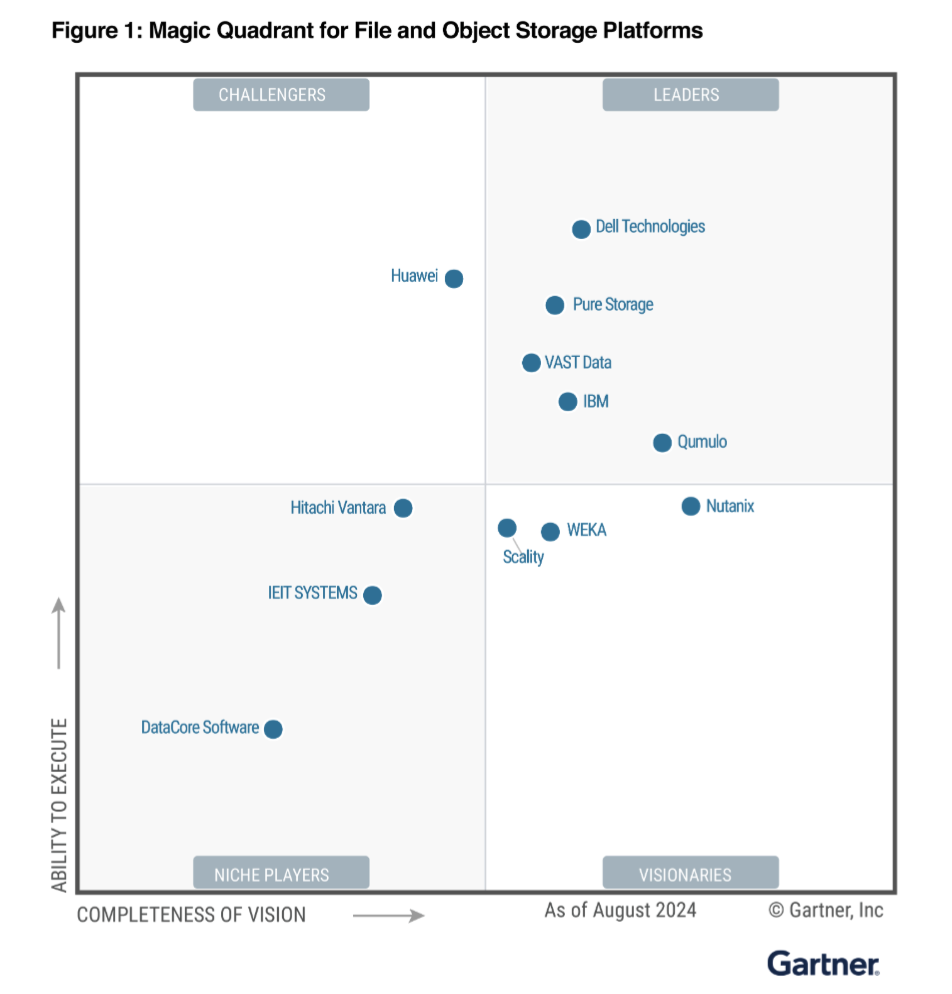来源:公众号 戴尔商用客户端解决方案
在大量的客户统计信息中
电话号码是必不可少的信息之一
但是一连串的数字
放眼望去令人十分难以识别
11位数的电话号码
既不方便记忆
还可能在拨打号码时出错
一般人对于电话号码的记忆
习惯是3-4-4位的形式
那么今天就教大家
如何快速将文件中
大量的电话号码
改写成3-4-4位的分段形式
下面将介绍具体方法
教您快速完成
电话号码的分段操作
Part
1
在Excel表格中
在未分段的【电话号码】
这一列的信息旁
新建一列空白列备用
将未分段的
【电话号码】的首行数据
复制到空白列的首个单元格中
手动改写成【3-4-4】的形式
之后【选中】该单元格
同时按下【Ctrl+E】
即可快速批量完成
电话号码的分段显示
Part
2
同时该操作同样适用于
将已经分段的电话号码
改写为未分段的形式
操作如下:
在已分段的【电话号码】
这一列的信息旁
新建一列空白列备用
将已分段的
【电话号码】的首行数据
复制到空白列的首个单元格中
手动改写成【11位】的形式
之后【选中】该单元格
同时按下【Ctrl+E】
即可快速批量完成
已分段电话号码的未分段显示
以上就是
快速分段电话号码
及其逆操作的过程
学会之后一步快步步快
效率飞涨!
具体教程
可点击下方视频查看
▼
#小互动
你也有关于Excel实用小技巧吗?
欢迎在下方留言区内评论!
效率决定成败
工作效率决定
工作能力和工作薪资
全新戴尔Latitude 7520
商用笔记本
将为您提供高效办公体验
配合高效办公技巧助您效率飞涨
配备智能调优系统
可自主学习您的使用习惯
有效提升程序运行速度
同时通过运用智能感应技术
可自动唤醒电脑
极速锁定,秒速开屏
为用户分秒必争,缩短工作时间
全新戴尔Latitude 7520
商用笔记本
搭载Wi-Fi(5/6/6e)
及4G LTE功能
内置AI可智能选择网络
信号更加强劲,保证传输速率
速度与稳定的结合
将为您的工作带来
无法想象的高效体验
点击下方小程序
获取同款“高效神器”
牛年志气冲天
戴尔助力科技
诚挚为大家送来福利
0元抽奖惊喜多
现金红包任意领
年度优质新品也可免费试用
心动了,就赶快扫码吧!
▼